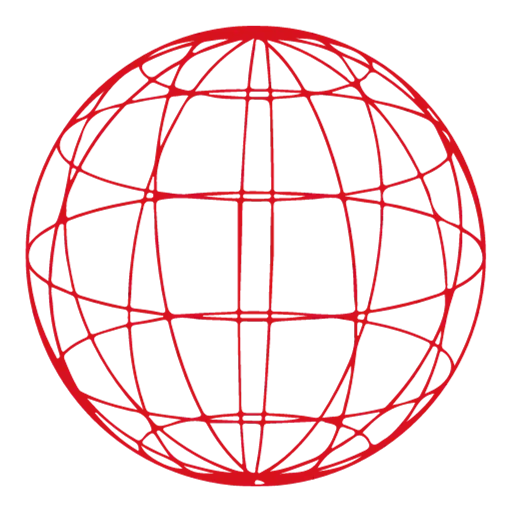Nykyajan verkkosivustojen suorituskyvyn merkitys on valtava, erityisesti käyttäjäkokemuksen ja hakukoneoptimoinnin näkökulmasta
Nykyajan verkkosivustojen suorituskyvyn merkitys on valtava, erityisesti käyttäjäkokemuksen ja hakukoneoptimoinnin näkökulmasta
Nopeasti latautuvat sivustot saavat parempia sijoituksia hakukoneissa ja tarjoavat paremman käyttökokemuksen. Yksi tehokkaimmista tavoista parantaa WordPress-sivuston suorituskykyä on käyttää sisällönjakeluverkkoa (CDN) yhdessä välimuistilaajennuksen kanssa. Tässä artikkelissa käymme läpi, kuinka voit integroida bunny.netin WordPress-sivustoosi ja käyttää WP Fastest Cache -laajennusta parantaaksesi sivustosi suorituskykyä.
Vaihe 1: Rekisteröidy ja luo bunny.net-tili
Ensimmäinen askel on rekisteröityä bunny.net-palveluun. Bunny.net on tehokas ja kustannustehokas CDN-palvelu, joka tarjoaa nopean ja luotettavan sisällönjakelun ympäri maailmaa.
- Siirry bunny.netin verkkosivuille ja rekisteröidy palveluun.
- Kirjaudu sisään ja siirry hallintapaneeliin.
- Luo uusi Pull Zone. Tämä on alue, josta bunny.net vetää sisältöäsi ja jakaa sen käyttäjille.
Pull Zone -asetukset:
- Zone Name: Anna zonelle kuvaava nimi, kuten
example-site. - Origin URL: Syötä sivustosi URL, esimerkiksi
https://www.example.com. - Pricing Region: Valitse palvelualueet tarpeidesi mukaan. Yleensä kaikki alueet tarjoavat parhaan kattavuuden.
Kun olet luonut Pull Zonen, kopioi sen URL (esimerkiksi https://example.b-cdn.net), sillä tarvitset sitä myöhemmin.
Vaihe 2: Asenna ja aktivoi WP Fastest Cache
WP Fastest Cache on yksi suosituimmista ja tehokkaimmista välimuistilaajennuksista WordPressille. Se parantaa sivustosi nopeutta luomalla staattisia HTML-tiedostoja ja tarjoamalla niitä käyttäjille dynaamisten PHP-tiedostojen sijaan.
- Kirjaudu WordPress-hallintapaneeliisi.
- Siirry kohtaan ”Laajennukset” ja valitse ”Lisää uusi”.
- Etsi ”WP Fastest Cache”, asenna ja aktivoi laajennus.
Kun laajennus on aktivoitu, siirry sen asetuksiin. Voit tehdä tämän joko suoraan aktivoinnin jälkeen tai WordPressin hallintapaneelista kohdasta ”WP Fastest Cache”.
Vaihe 3: WP Fastest Cache -asetukset
WP Fastest Cache tarjoaa joukon asetuksia, joiden avulla voit optimoida sivustosi suorituskykyä. Seuraavat asetukset ovat suositeltavia:
- Enable Cache System: Ota välimuistijärjestelmä käyttöön.
- Preload: Esilataa välimuisti sivuille, jotta ne ovat valmiina käyttäjille.
- New Post: Tyhjennä välimuisti uusien julkaisujen yhteydessä.
- Minify HTML: Pienennä HTML-tiedostojen kokoa poistamalla tarpeettomat merkit.
- Minify CSS: Pienennä CSS-tiedostojen kokoa.
- Combine CSS: Yhdistä useita CSS-tiedostoja yhdeksi tiedostoksi.
- Combine JS: Yhdistä useita JavaScript-tiedostoja yhdeksi tiedostoksi.
Tallenna asetukset, kun olet tehnyt tarvittavat muutokset.
Vaihe 4: Integroi bunny.net WP Fastest Cacheen
Nyt kun sekä bunny.net että WP Fastest Cache ovat valmiina, voimme integroida ne keskenään.
- WP Fastest Cache -asetuksissa, siirry ”CDN”-välilehdelle.
- Ota CDN käyttöön valitsemalla ”Enable CDN”.
- Valitse CDN-palveluntarjoajaksi ”Other”.
- Täytä seuraavat kentät:
- CDN URL: Käytä Pull Zone -URL
(esimerkiksi
https://example.b-cdn.net). - Original URL: Täytä sivustosi URL (esimerkiksi
https://www.example.com). - Include directories: Tyypillisesti sisältää oletusarvoisesti
wp-contentjawp-includes. - Exclude if substring: Lisää mahdollisia poissulkemisia, jos on tarpeen.
- CDN URL: Käytä Pull Zone -URL
Tallenna muutokset.
Vaihe 5: Testaa ja optimoi
Kun olet tehnyt asetukset, on tärkeää testata, että kaikki toimii oikein ja että suorituskyky on parantunut.
- Tyhjennä välimuisti: Tyhjennä WP Fastest Cachen välimuisti ja bunny.netin välimuisti.
- Testaa nopeus: Käytä työkaluja kuten GTmetrix, Pingdom tai Google PageSpeed Insights testataksesi sivustosi nopeutta ennen ja jälkeen integraation.
- Analysoi tulokset: Vertaa tuloksia ja tee tarvittavat optimoinnit. Voit esimerkiksi säätää WP Fastest Cachen asetuksia tai muuttaa bunny.netin Pull Zone -asetuksia.
Yhteenveto
Integroimalla bunny.netin ja WP Fastest Cachen voit merkittävästi parantaa WordPress-sivustosi suorituskykyä. CDN vähentää latenssia ja nopeuttaa sivuston latausaikoja, kun taas välimuistilaajennus optimoi sivuston sisäistä suorituskykyä. Seuraamalla yllä olevia ohjeita voit hyödyntää näiden työkalujen tarjoamia etuja ja tarjota paremman käyttökokemuksen sivustosi kävijöille.